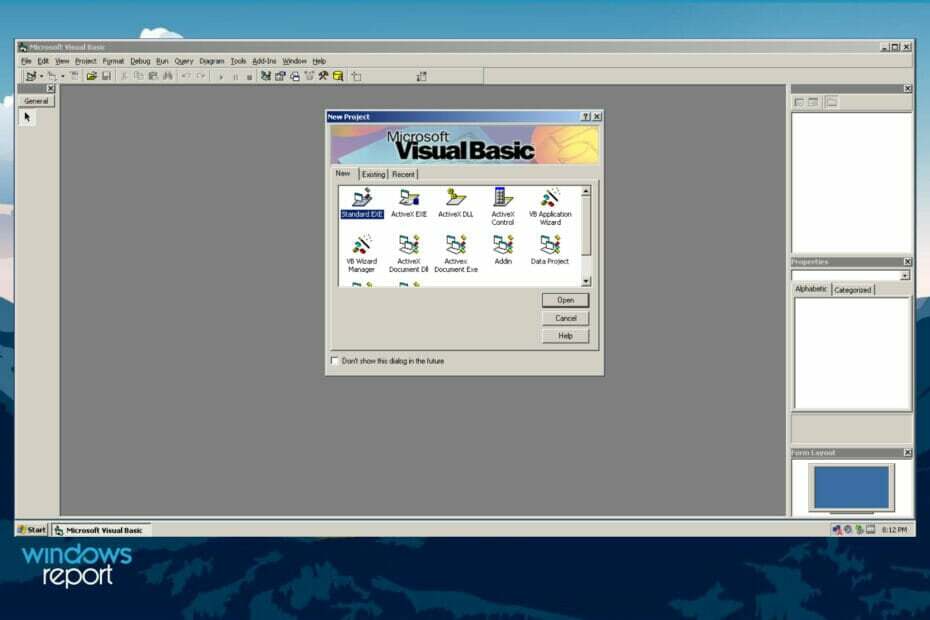- Există mai multe metode de a trece la Windows 11, iar cele mai populare sunt actualizarea și instalarea curată.
- Actualizarea este o procedură simplă și directă care vă va păstra fișierele și aplicațiile în timpul configurării.
- O instalare curată va elimina toate fișierele de pe o unitate de sistem și va asigura că sistemul dvs. de operare funcționează fără probleme.
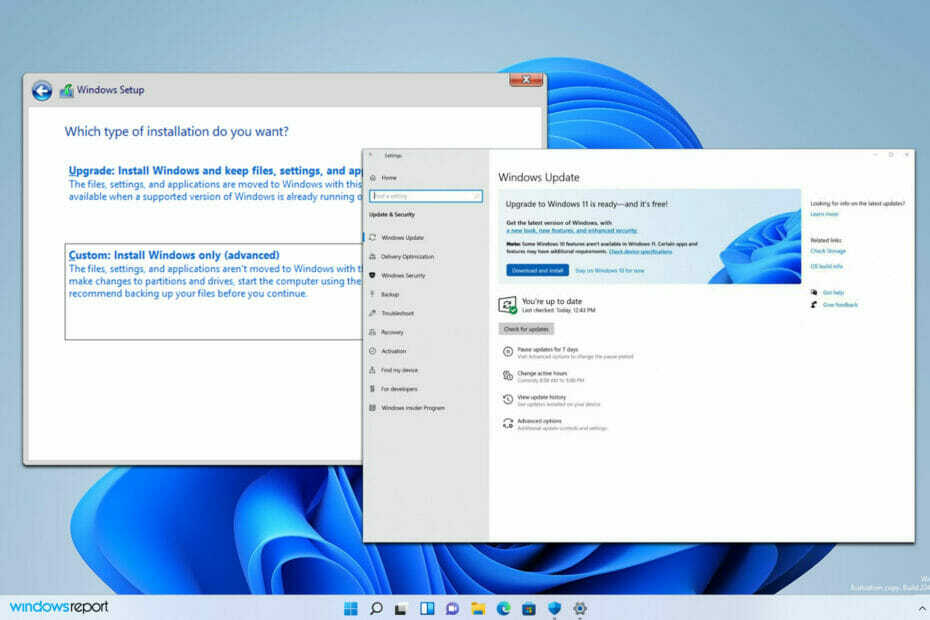
XINSTALAȚI FĂCÂND CLIC PE DESCARCARE FIȘIER
Acest software va repara erorile comune ale computerului, vă va proteja de pierderea fișierelor, malware, defecțiuni hardware și vă va optimiza computerul pentru performanță maximă. Remediați problemele PC-ului și eliminați virușii acum în 3 pași simpli:
- Descărcați Instrumentul de reparare PC Restoro care vine cu tehnologii brevetate (brevet disponibil Aici).
- Clic Incepe scanarea pentru a găsi probleme Windows care ar putea cauza probleme PC-ului.
- Clic Repara tot pentru a remedia problemele care afectează securitatea și performanța computerului
- Restoro a fost descărcat de 0 cititorii luna aceasta.
Windows 11 a fost scos de ceva timp, iar utilizatorii sunt dornici să schimbe și să încerce. Microsoft a simplificat acest proces, astfel încât să puteți face upgrade cu doar câteva clicuri.
Cu toate acestea, mulți sunt îngrijorați de potențialele probleme de compatibilitate care ar putea apărea, așa că preferă să facă o instalare curată.
În ghidul de astăzi, vom arunca o privire mai atentă atât asupra upgrade-ului Windows 11, cât și asupra instalării curate și vom vedea care este o metodă mai bună de utilizat dacă doriți să faceți upgrade la cea mai recentă versiune.
Ar trebui să merg la un upgrade la Windows 11 sau o instalare curată?
Ce face upgrade-ul Windows?
Procesul de actualizare este conceput pentru a fi simplu și vă permite să faceți upgrade la Windows 11 cu ușurință. Acest lucru face ca actualizarea la cea mai recentă versiune să fie la fel de simplă ca și instalarea unei actualizări de sistem.
Doar mergi la Actualizare și securitate secțiunea din Setări aplicație și ar trebui să vedeți opțiunea de a descărca și instala cea mai recentă versiune. Faceți clic pe butonul și urmați instrucțiunile de pe ecran.
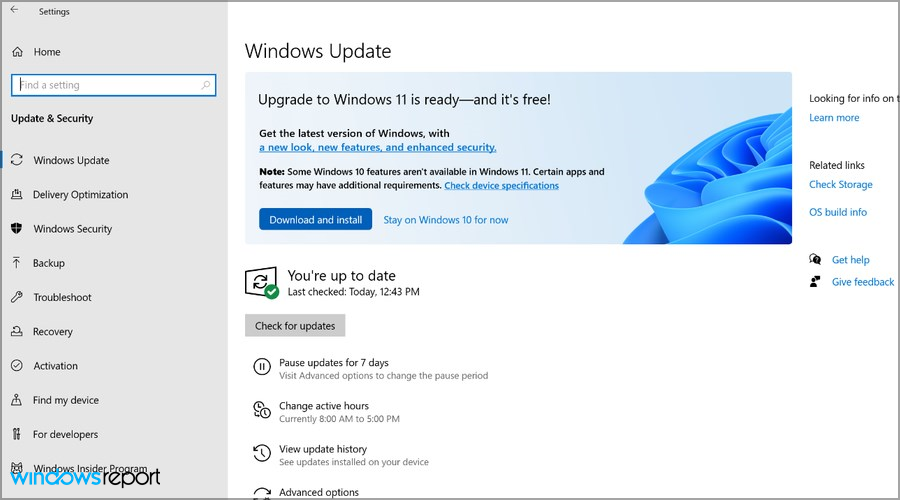
Pentru a afla mai multe despre acest proces, vizitați ghidul nostru despre cum să faceți upgrade la Windows 11 pentru instrucțiuni pas cu pas.
În cazul în care această metodă nu funcționează, tu pot folosi instrumentul Asistent de instalare Windows 11 pentru a descărca actualizarea și actualizarea fără probleme.
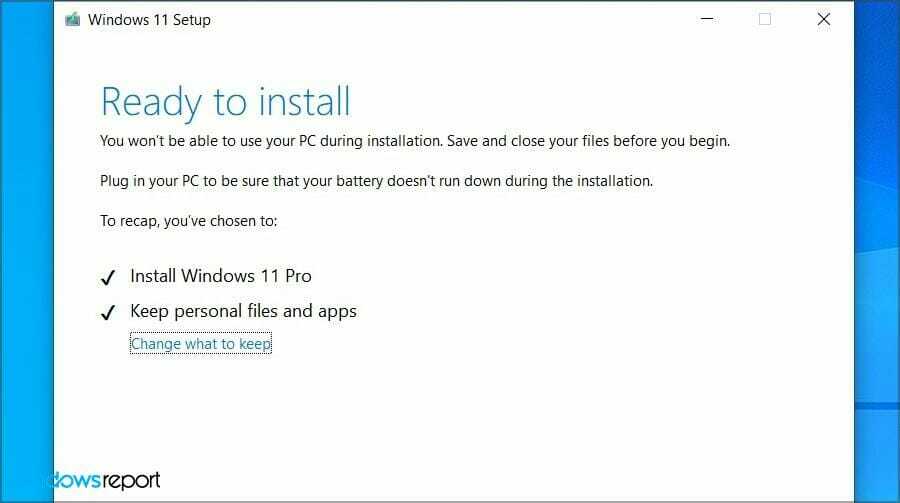
Ambele metode vă vor păstra toate fișierele și aplicațiile instalate, astfel încât să puteți continua de unde ați rămas, odată ce faceți upgrade la cea mai recentă versiune.
Care sunt dezavantajele unui upgrade?
Principalul dezavantaj al upgrade-ului este că va utiliza mai mult spațiu de stocare în timpul instalării inițiale.
De asemenea, va muta toate fișierele dvs., inclusiv fișierele vechi și nedorite la noua instalare. Acest lucru ar putea duce la probleme de performanță și compatibilitate pe computer.
Deși aceste probleme nu sunt obișnuite, mai mulți utilizatori le-au raportat, așa că ar trebui să țineți cont de asta.
Ce ar trebui să faceți înainte de a face o instalare de upgrade?
Înainte de a face upgrade, se recomandă să verificați cerințele hardware pentru Windows 11 până la folosind aplicația PC Health Check. Dacă hardware-ul dvs. este acceptat, puteți trece la pasul următor.
Chiar dacă dispozitivul dvs. nu este pe deplin compatibil, nu trebuie să vă faceți griji, deoarece există modalități de a face acest lucru instalați Windows 11 pe hardware neacceptat.
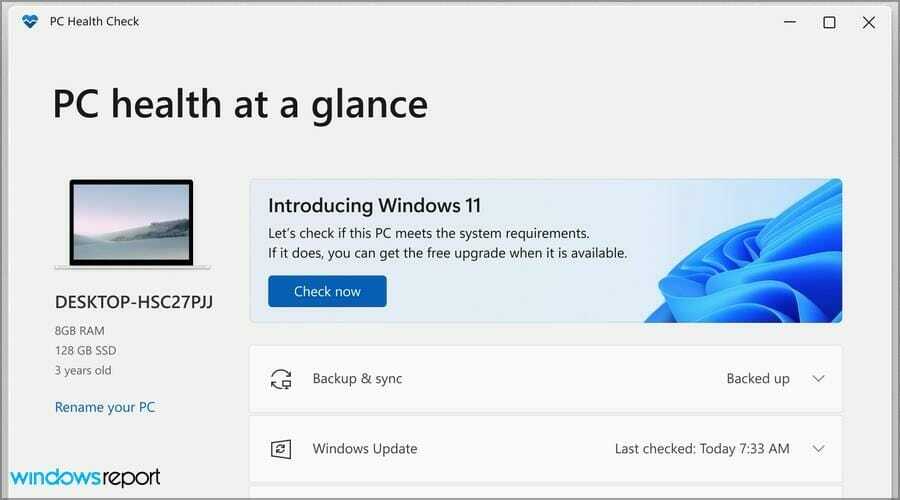
Dacă este posibil, curățați unitatea de sistem și lăsați cât mai mult spațiu liber posibil. Veți avea nevoie de cel puțin 64 GB, dar nu va strica să aveți mai mulți la dispoziție.
Este foarte recomandat să faceți copii de rezervă ale fișierelor. Le puteți muta pe o unitate externă sau pe o altă partiție de pe computer sau chiar în cloud.
Pentru a face acest lucru, vă sugerăm folosind software-ul de rezervă deoarece va accelera și automatiza întregul proces, plus vă va oferi acces la unele funcții avansate.
Copierea de rezervă a fișierelor nu este obligatorie, dar în cazul în care ceva nu merge bine, este întotdeauna o idee bună să aveți fișierele importante într-o locație sigură.
Ce face o instalare curată?
O instalare curată este puțin mai complexă și necesită acest lucru descărcați Windows 11 ISO de pe site-ul Microsoft și creați un mediu de instalare cu instrumente terțe.
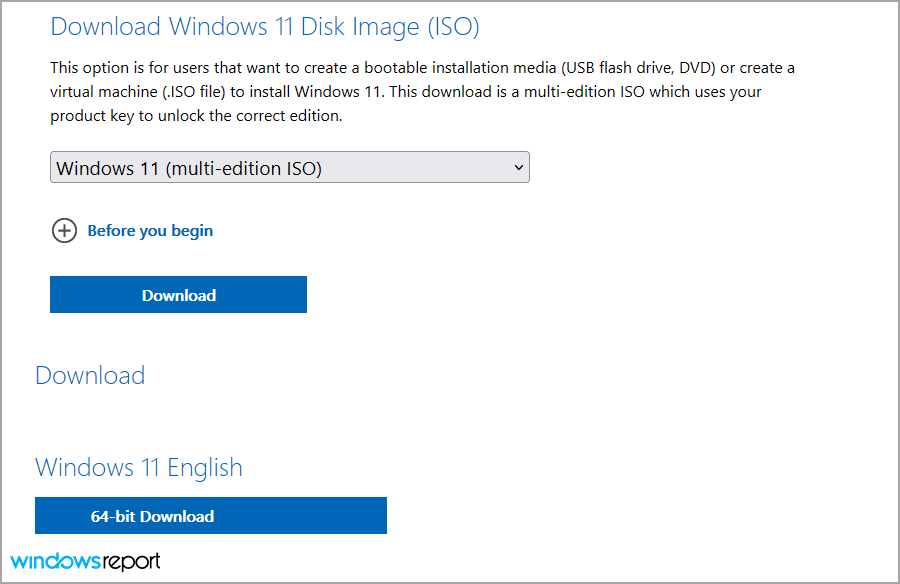
Poti de asemenea utilizați Media Creation Tool pentru Windows 11 pentru a descărca și a crea medii de instalare dintr-o singură aplicație. Această metodă este mai simplă, așa că vă recomandăm să o folosiți.
După ce ați creat mediul de instalare, trebuie să schimbați configurația de pornire și să porniți de pe acesta pentru a porni configurarea Windows 11.
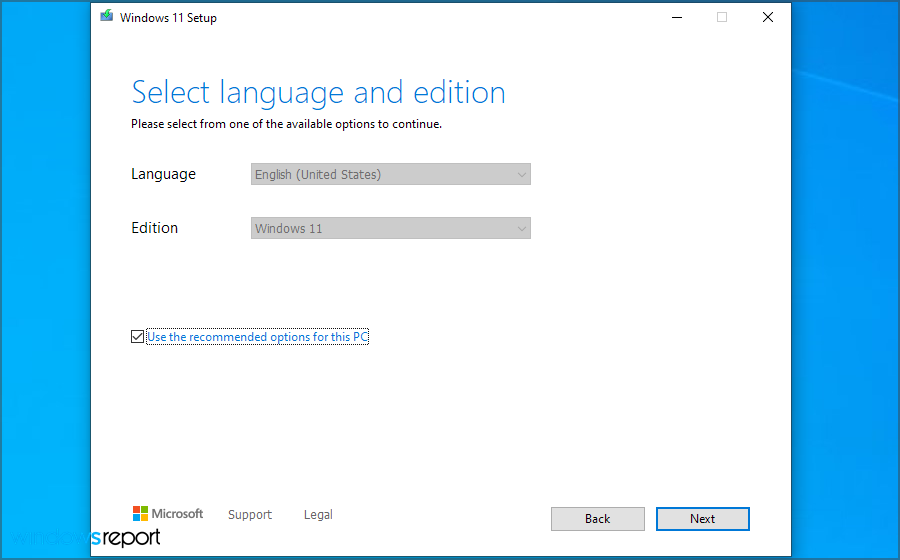
Folosind această metodă, veți avea opțiunea de a vă curăța unitatea de sistem și de a instala noul sistem de operare de la zero, fără probleme de performanță sau compatibilitate.
Instalarea curată vă permite, de asemenea, să ocoliți anumite cerințe, cum ar fi TPM și Secure Boot, care este utilă pentru utilizatorii care folosesc hardware mai vechi.
Daca nu poti activați TPM 2.0 în BIOS atunci singura ta opțiune este să ocoliți cerința TPM atunci când instalați Windows 11, iar acest lucru este posibil cu o instalare curată. Pentru a afla mai multe, ar trebui citiți ghidul nostru pentru Windows 11 și TPM pentru informatii aprofundate.
Care sunt dezavantajele unei instalări curate?
Instalarea curată necesită să creați un mediu de pornire și să utilizați o unitate flash USB pentru a începe instalarea. Dacă nu ai mai făcut asta până acum, s-ar putea să te pară puțin complicat la început.
O instalare curată va elimina, de asemenea, toate fișierele și aplicațiile dvs. de pe unitatea de sistem, așa că va trebui să faceți o copie de rezervă a fișierelor importante în prealabil.
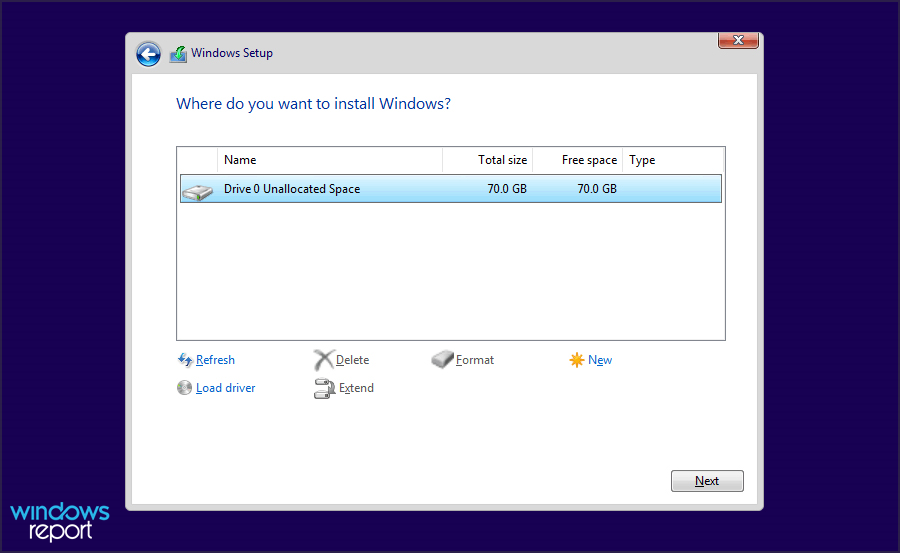
Aceasta înseamnă, de asemenea, că trebuie să instalați din nou toate aplicațiile, ceea ce poate dura ceva timp, în funcție de numărul de aplicații pe care le utilizați.
Merită menționat că puteți formata accidental o partiție greșită și puteți instala Windows pe ea din greșeală dacă nu sunteți atent, de aceea această metodă este recomandată utilizatorilor mai avansați.
Ce ar trebui să faceți înainte de a face o instalare curată?
Pentru a efectua o instalare curată, trebuie să descărcați Windows 11 ISO în prealabil și să creați medii de instalare, așa că asigurați-vă că aveți pregătită o unitate flash de 16 GB sau mai mare.
Cu o instalare curată, este esențial să mutați toate setările importante pe o altă unitate de pe computer sau, mai bine, pe o unitate externă.
Acest lucru este deosebit de important deoarece unitățile din timpul fazei de configurare nu sunt etichetate, așa că este posibil să selectați unitatea greșită din întâmplare.
Prin urmare, se recomandă să verificați dimensiunea și spațiul disponibil al partițiilor dvs., astfel încât să o puteți selecta pe cea corectă în timpul procesului de configurare.
Care este diferența dintre o instalare de upgrade și o instalare curată?
Procesul de actualizare este conceput pentru a fi simplu, așa că, chiar dacă nu sunteți cunoștințe de tehnologie, veți putea instala Windows 11.
Toate fișierele dvs. vor fi acolo, astfel încât să puteți continua exact de unde ați rămas. În plus, upgrade-ul este disponibil gratuit pentru o perioadă limitată de timp, așa că nu există niciun motiv pentru a nu o efectua.
Instalarea curată este puțin mai complexă și necesită să creați un mediu de pornire și să porniți de pe acesta. Acest lucru nu este prea complicat, dar vine cu o curbă de învățare.
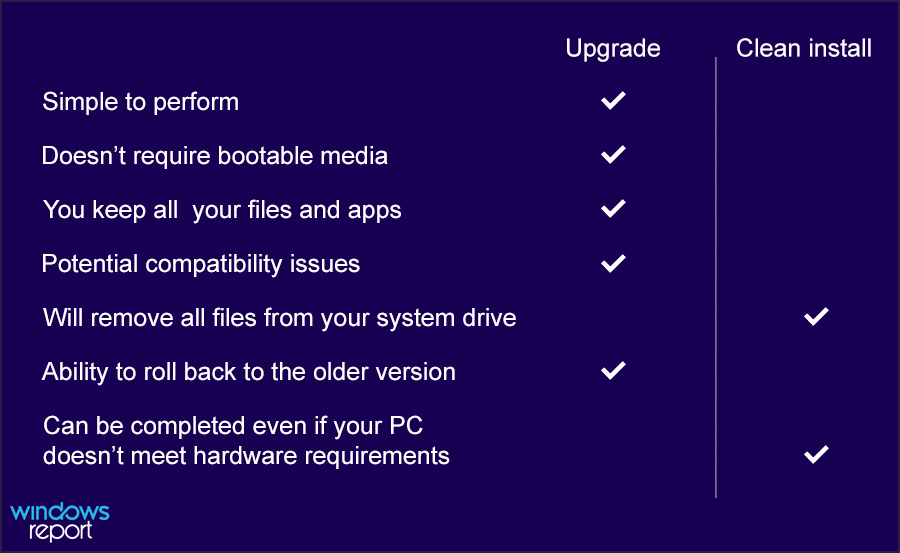
Principalul beneficiu al instalării curate este că vă va formata unitatea de sistem, eliminând astfel instalarea anterioară și toate fișierele și aplicațiile dvs.
Dacă nu sunteți pasionat de tehnologie și doriți doar să încercați Windows 11 fără nicio pierdere de fișiere, upgrade-ul este alegerea potrivită pentru dvs.
Pe de altă parte, dacă ești un utilizator avansat și știi ce faci și vrei un nou început, poți folosi instalarea curată.
Este mai bine să actualizați sau să instalați curat Windows 11?
Acest lucru depinde în întregime de nevoile dvs., dar vă sugerăm o actualizare atât pentru utilizatorii mai puțin experimentați, cât și pentru cei avansați.
Făcând upgrade, veți transfera licența pe Windows 11, astfel încât să nu aveți de-a face cu activarea mai târziu.
În plus, procesul de actualizare gratuită nu va dura pentru totdeauna și, conform Microsoft, procesul de actualizare gratuită ar trebui să dureze cel puțin până la 5 octombrie 2022.
Cu toate acestea, Panos Panay, director de produs la Microsoft, a declarat că oferta de upgrade la Windows 11 ajunge faza sa finală de disponibilitate și mulți speculează că perioada de upgrade gratuit se apropie rapid Sfârșit.
Dacă acest lucru se dovedește a fi adevărat, ar putea fi o idee bună să faceți upgrade și să vă scutiți de probleme și să utilizați oferta de upgrade gratuit.
În cazul în care întâmpinați probleme, puteți oricând să reveniți la versiunea anterioară la 10 zile după actualizare. Pentru a afla mai multe, vizitați ghidul nostru despre cum să reveniți la Windows 10 din Windows 11.
Principala problemă a upgrade-ului este că vă veți păstra toate fișierele, chiar și pe cele de care nu aveți nevoie, împreună cu toate aplicațiile și intrările din registry, ceea ce vă poate afecta negativ performanța.
Cu toate acestea, am opta pentru un upgrade și, dacă apar probleme de performanță, puteți oricând să efectuați o instalare curată pentru a le remedia.
Acesta este tot ce trebuie să știți despre diferențele dintre configurarea și upgrade-ul Windows 11 și sperăm că acest ghid vă va ajuta să faceți alegerea corectă.
Pentru mai multe informații despre acest subiect, vă sugerăm vizitând ghidul nostru despre cum să instalați Windows 11 fără pierderi de fișiere.
Dacă aveți întrebări, nu ezitați să le întrebați în secțiunea de comentarii de mai jos.